Windows10系统之家 - 安全纯净无插件系统之家win10专业版下载安装
时间:2016-09-29 10:36:42 来源:Windows10之家 作者:hua2015
PowerShell在Win10系统是非常有用的工具,它的文件格式为“.ps1”。但通常使用PowerShell文件都需要管理员权限才能运行,因此很必要右键添加“以管理员身份运行”选项,下面笔者介绍Win10鼠标右键菜单添加以管理员身份运行PS1文件的技巧。
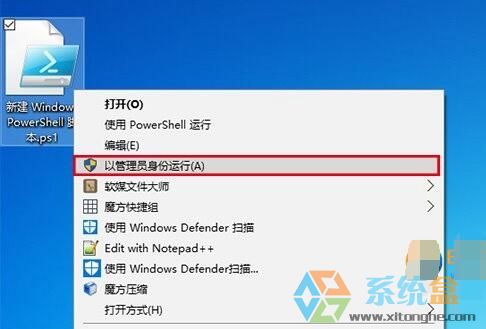
Win10鼠标右键菜单添加以管理员身份运行PS1文件的技巧如下:
1、在Cortana搜索栏输入regedit命令后,按回车键打开注册表编辑器
2、定位到以下注册表项
HKEY_CLASSES_ROOT\Microsoft.PowerShellScript.1\shell
3、新建命名为 runas的项
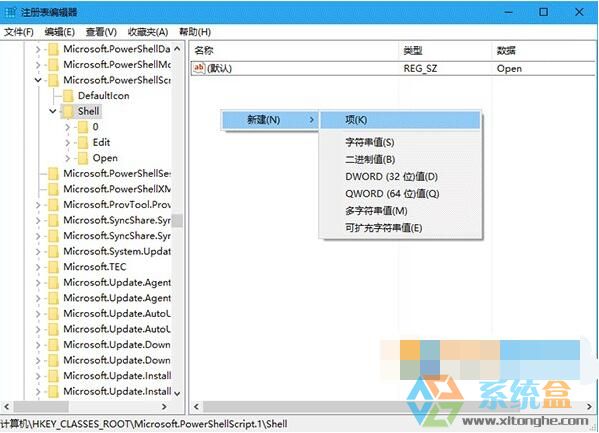
4、新建字符串值,命名为 HasLUAShield,数值数据无需修改,保持为空
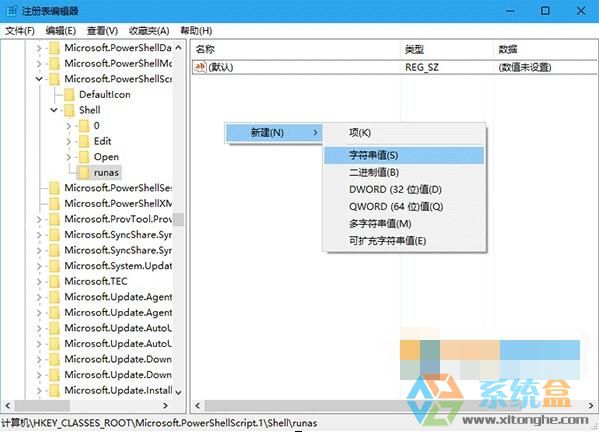
5、在runas下新建项,命名为 command
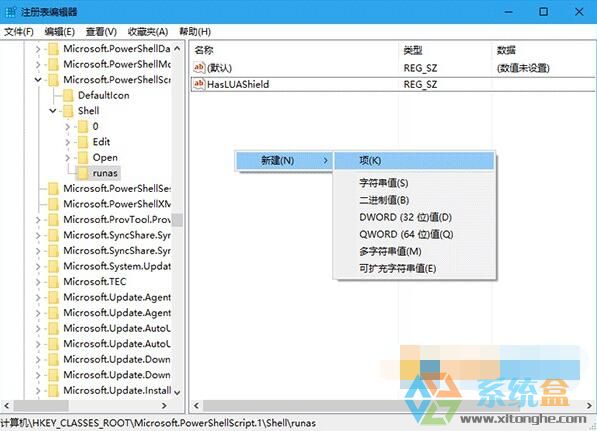
6、双击“(默认)”,修改其数值数据如下:
powershell.exe "-Command" "if((Get-ExecutionPolicy ) -ne 'AllSigned') { Set-ExecutionPolicy -Scope Process Bypass }; & '%1'"
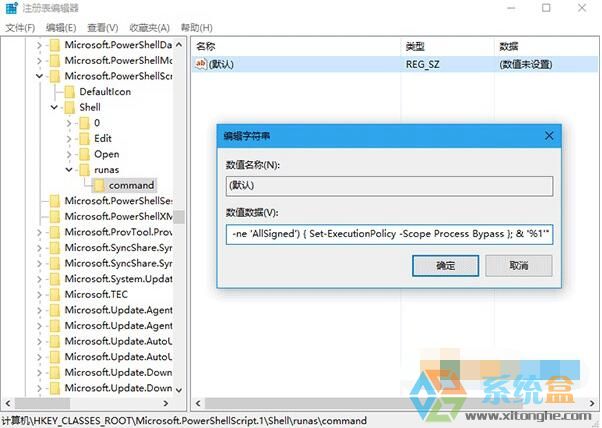
7、点击“确定”后,在任意“.ps1”文件上点右键,就会看到“以管理员身份运行”的选项了。
以上就是Win10鼠标右键菜单添加以管理员身份运行PS1文件的技巧介绍了,如果想恢复默认,只需删除上述键值即可。
相关文章
热门教程
热门系统下载
热门资讯





























